Résultats de recherche :
×Un site WordPress souhaite utiliser l’authentification forcée via Single Sign-On (SSO) pour la vérification des utilisateurs. Lorsque les utilisateurs cliquent sur la connexion, ils doivent être redirigés vers la connexion du fournisseur d'identité sélectionné (IDP), où ils doivent saisir leurs informations de connexion existantes.
Après s’être connectés avec succès au fournisseur d’identité choisi, les utilisateurs se verront proposer un accès direct au site Web WordPress. Cependant, si l'utilisateur saisit des informations d'identification IDP incorrectes ou ne parvient pas à s'authentifier, il se verra refuser l'accès. SSO accès au site WordPress.
Configuration de l'environnement :
Exigences relatives au flux de solution :
L'administrateur cherche à mettre en œuvre une authentification forcée à l'aide de la fonctionnalité SSO, car il souhaite que seuls les utilisateurs enregistrés accèdent à leur site. Ils souhaitent que les clients se connectent d’abord au fournisseur d’identité et ce n’est qu’après s’être authentifiés via un fournisseur d’identité spécifique qu’ils pourront accéder au site Web WordPress.
Divisons cette exigence en flux distincts.
1. Expérience SSO de base :
Lorsqu'un utilisateur accède à un site WordPress, il peut choisir de se connecter via la connexion WordPress ou des fournisseurs d'identité tiers (ex. Google, Microsoft, etc.). Dans ce scénario, l'utilisateur doit se rendre sur le site WordPress puis sélectionner l'option de connexion.
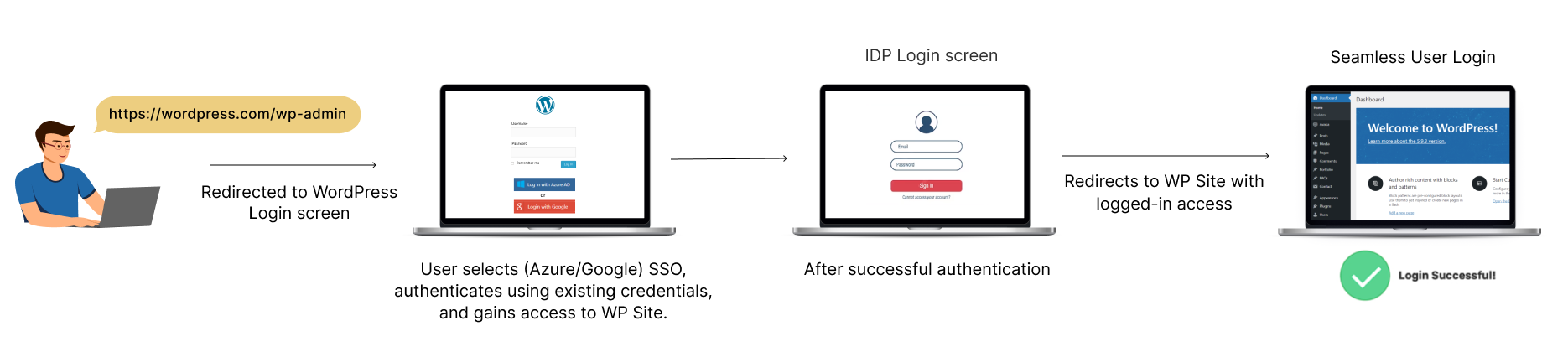
L'administrateur souhaite protéger l'intégralité de son site WordPress de tout utilisateur non autorisé.
2. Forcer l'authentification/Protéger le flux complet du site :
L'administrateur cherche à forcer l'authentification SSO avant de donner accès au site WordPress. Ils souhaitent que les clients se connectent d’abord au fournisseur d’identité et ce n’est qu’après s’être authentifiés via un fournisseur d’identité spécifique qu’ils pourront accéder au site Web WordPress.
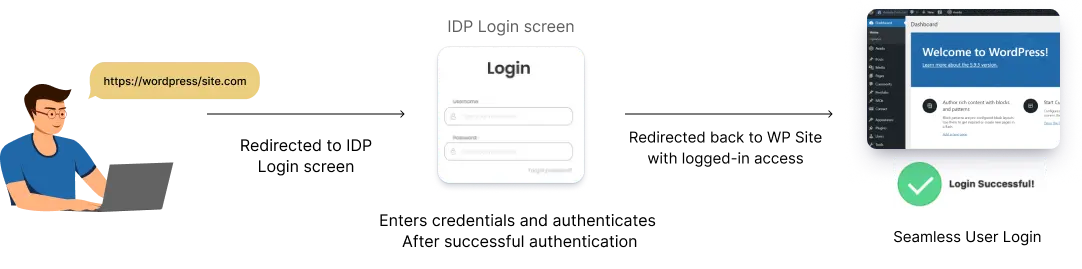
Lorsqu'un utilisateur clique sur le lien du site Web WordPress, il aura le choix de se connecter avec Azure AD / Google SSO. Après avoir sélectionné Se connecter avec Azure AD, les utilisateurs seront redirigés vers la page de connexion Azure AD, où ils pourront saisir leurs informations de connexion.
Après une authentification réussie, les utilisateurs enregistrés seront vérifiés et bénéficieront d'un accès direct au site Web WordPress dès qu'ils saisiront leurs informations d'identification Azure AD dans le formulaire de connexion.
Merci pour votre réponse. Nous reviendrons vers vous bientôt.
Quelque chose s'est mal passé. Veuillez soumettre à nouveau votre requête
Découvrez comment miniOrange peut vous aider
Inscrivez-vous à une démo pour recevoir
Aperçu des fonctionnalités Premium du plugin
Testez les modules complémentaires et les intégrations tierces
Assistance 24h/7 et XNUMXj/XNUMX avec courrier et appel Zoom
Obtenez une démo guidée d'un développeur
Envoyez-nous un e-mail oauthsupport@xecurify.com pour des conseils rapides (par e-mail/réunion) sur vos besoins et notre équipe vous aidera à sélectionner la solution/le plan le mieux adapté à vos besoins.
Besoin d'aide? Nous sommes ici !

Merci pour votre demande.
Si vous n'avez pas de nouvelles de nous dans les 24 heures, n'hésitez pas à envoyer un e-mail de suivi à info@xecurify.com
Cette déclaration de confidentialité s'applique aux sites Web miniorange décrivant la manière dont nous traitons les informations personnelles. Lorsque vous visitez un site Web, celui-ci peut stocker ou récupérer des informations sur votre navigateur, principalement sous la forme de cookies. Ces informations peuvent concerner vous, vos préférences ou votre appareil et sont principalement utilisées pour que le site fonctionne comme vous le souhaitez. Les informations ne vous identifient pas directement, mais elles peuvent vous offrir une expérience Web plus personnalisée. Cliquez sur les titres des catégories pour vérifier comment nous traitons les cookies. Pour la déclaration de confidentialité de nos solutions, vous pouvez vous référer au Politique de confidentialité.
Les cookies nécessaires contribuent à rendre un site Web pleinement utilisable en activant les fonctions de base telles que la navigation sur le site, la connexion, le remplissage de formulaires, etc. Les cookies utilisés pour la fonctionnalité ne stockent aucune information personnelle identifiable. Cependant, certaines parties du site Web ne fonctionneront pas correctement sans les cookies.
Ces cookies collectent uniquement des informations agrégées sur le trafic du site Web, notamment les visiteurs, les sources, les clics et les vues des pages, etc. Cela nous permet d'en savoir plus sur nos pages les plus et les moins populaires ainsi que sur l'interaction des utilisateurs sur les éléments exploitables et ainsi de permettre nous améliorons les performances de notre site Web ainsi que de nos services.
